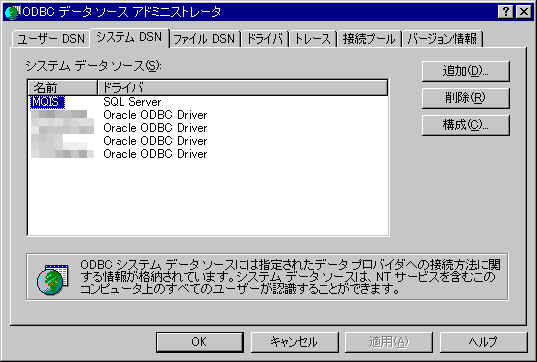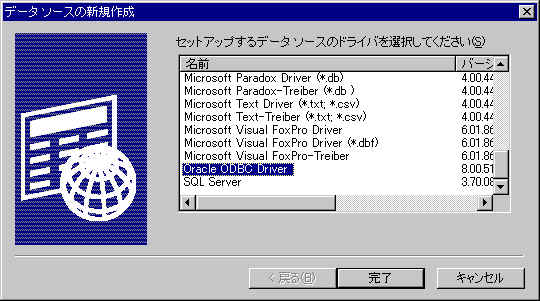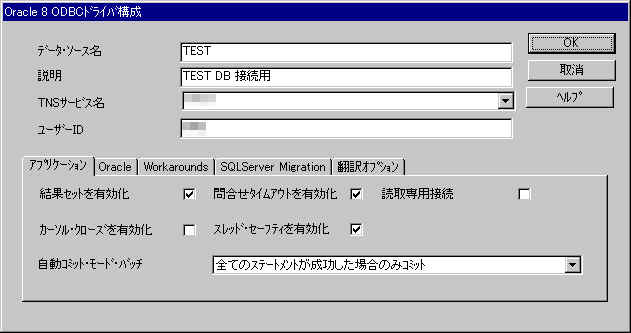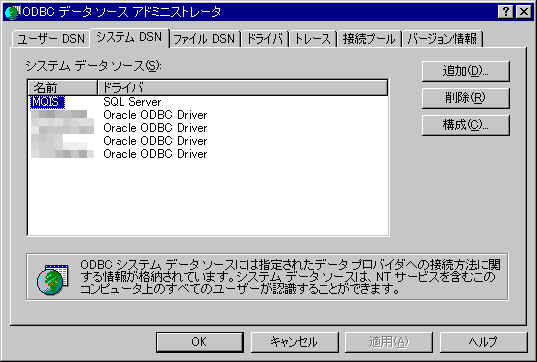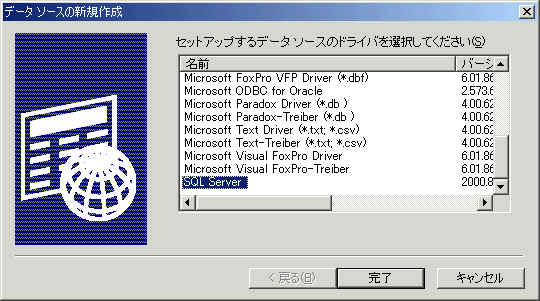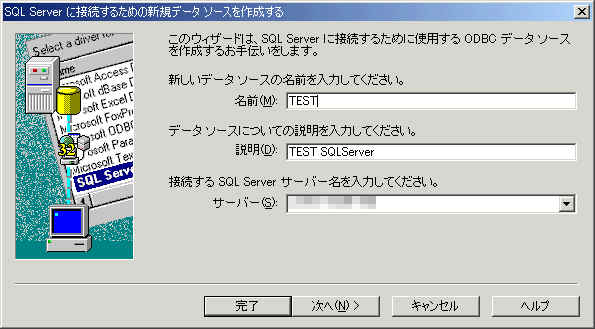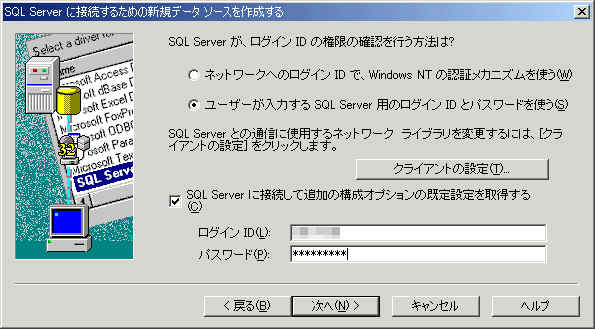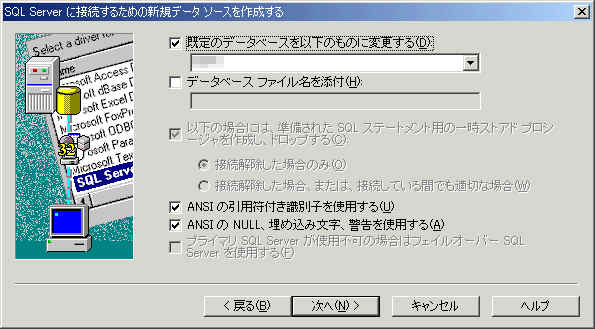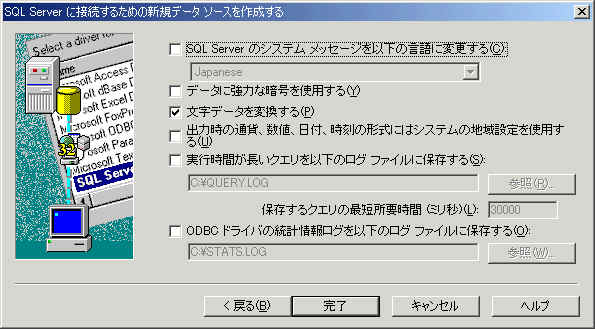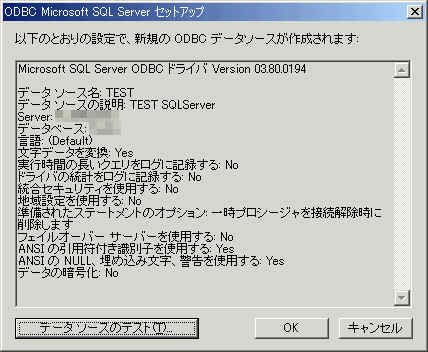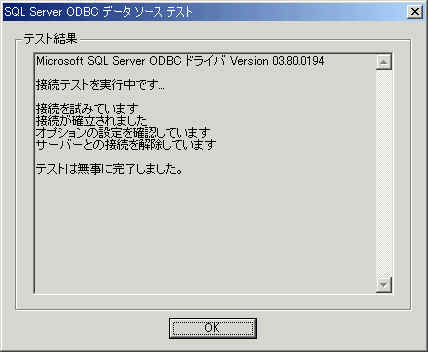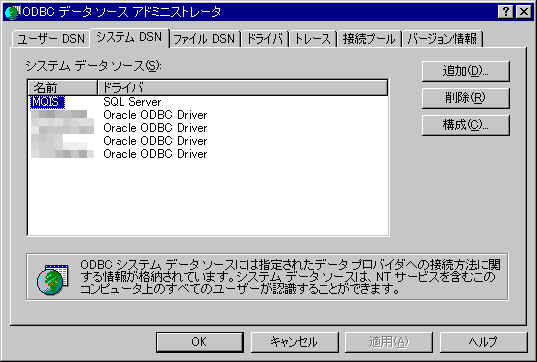
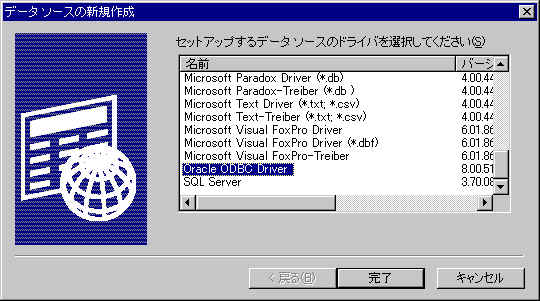
・「データ・ソース名」・・・クライアント側で使用するわかりやすい名称を入力します。
・「説明」・・・簡単な説明を入力します。(システムとしては使用されません。)
・「TNS サービス名」・・・あらかじめ「Oracle Net8 Easy Config」で付けた「サービス名」を入力します。
・「ユーザーID」・・・データベースにログインする時のユーザーID を入力します。(今後、このIDでログインすることになります。)
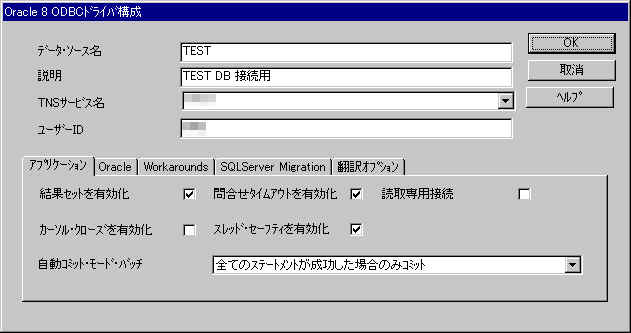
ODBC ドライバの設定方法
ODBCとは
Open DataBase Connectivity の略。異なるシステム間の違いを隠蔽して、データベースをアクセスするための単一のシステム・インターフェイスを提供するものです。ODBC ドライバが DBMS の違いを吸収する為、相手の DBMS がどのような携帯か意識することなくデータベースへのアクセスができます。